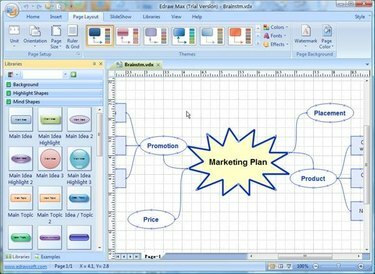
Opret et mindmap i Visio
Microsoft Visio giver virksomheder mulighed for at kommunikere deres ideer gennem organisatoriske visuelle billeder. Microsoft Visio hjælper med en bedre forståelse af komplekse ressourcer ved at bruge flowcharts, databasemoduler, softwarediagrammer og workflowdiagrammer. Microsoft Visio er fyldt med skabeloner og eksempeldiagrammer, så en ny bruger hurtigt kan akklimatisere sig i Microsoft Visio-miljøet. Microsoft Visio inkorporerer databaser til at linke data til diagrammer, så trends og analyser kan gennemgås hurtigt og effektivt.
Trin 1
Start Microsoft Visio-applikationen.
Dagens video
Trin 2
Klik på "Filer" i øverste venstre hjørne af applikationen. En rullemenu vises.
Trin 3
Klik på "Ny". En undermenu vises.
Trin 4
Peg på "Flowchart". Klik på "Mind Mapping Diagram". Dette skaber tegneområdet til at oprette dit Mind Map. I midten af tegneområdet er den centrale temaboks. Den centrale temaboks repræsenterer hovedtanken, målet eller formålet med tankekortet.
Trin 5
Træk en boks med automatisk størrelse til tegneområdet for at tilføje nøgleord. Dette findes i Mind Mapping Diagram Shapes stencilen. Indtast tekst i feltet, mens feltet er markeret. Boksen vil ændre størrelsen efter behov, så den passer til den indtastede tekst.
Trin 6
Ved at tage fat i "Grenhåndtaget" kan du forbinde den centrale temaboks til en boks i automatisk størrelse. Flere autobokse kan være forbundet for at hjælpe med at isolere idémønstre.
Trin 7
Klik på "Filer". Klik på "Gem som" i rullemenuen. I vinduet Gem som skal du vælge et sted for at gemme Mind Map. Indtast navnet på Mind Map i boksen "Filnavn". Klik på "OK" for at gemme og afslutte vinduet Gem som.




